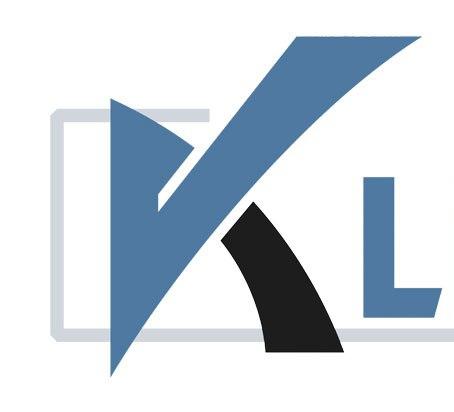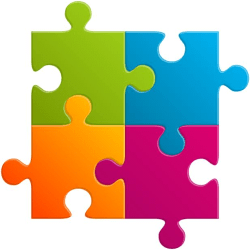Зміст
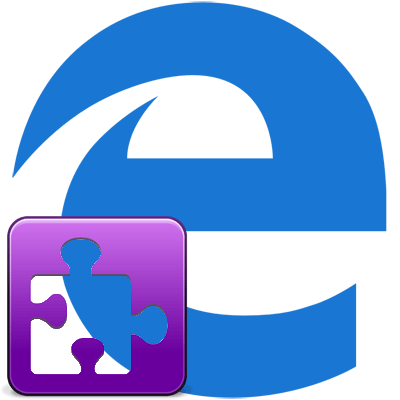
В Microsoft Edge , як і в інших популярних браузерах, передбачена можливість додавання розширень. Деякі з них значно спрощують використання веб-оглядача і зазвичай встановлюються користувачами в першу чергу.
Найкращі розширення для Microsoft Edge
Сьогодні в Магазині Windows доступно 30 розширень для Edge. Багато з них не несуть особливої цінності в плані практичності, але є і такі, з якими ваше перебування в інтернеті буде набагато комфортніше.
Але слід пам'ятати, що для використання більшості розширень знадобиться обліковий запис у відповідних сервісах.
Важливо! Установка розширень можлива за умови, що на вашому комп'ютері присутній оновлення Anniversary Update.
Блокувальники реклами AdBlock та Adblock Plus
Це одні з найпопулярніших розширень на всіх браузерах. AdBlock дозволяє блокувати рекламу на сторінках відвідуваних вами сайтів. Так вам не доведеться відволікатися на банери, спливаючі вікна, рекламні вставки в відео на YouTube і т.д. для цього достатньо завантажити і включити дане розширення.
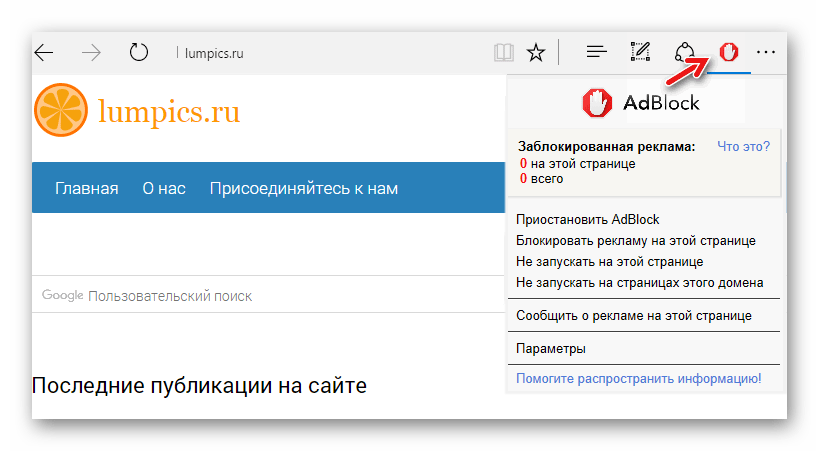
Завантажити розширення AdBlock
В якості альтернативи для Microsoft Edge доступний і Adblock Plus . Правда, зараз це розширення знаходиться в стадії ранньої розробки і Microsoft попереджає про можливі проблеми в його роботі.
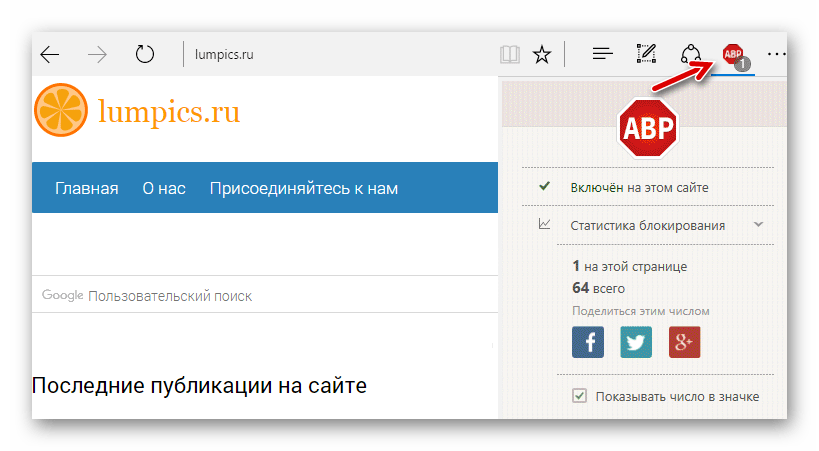
Завантажити розширення Adblock Plus
Веб-кліпери OneNote, Evernote та Save to Pocket
Кліпери будуть корисні при необхідності швидко зберегти переглядається сторінку або її фрагмент. Причому можна вибирати саме корисні області статті без непотрібної реклами і панелей навігації. Зберігатися вирізки будуть на сервері OneNote або Evernote (залежить від обраного розширення).
Так виглядає використання OneNote Web Clipper:
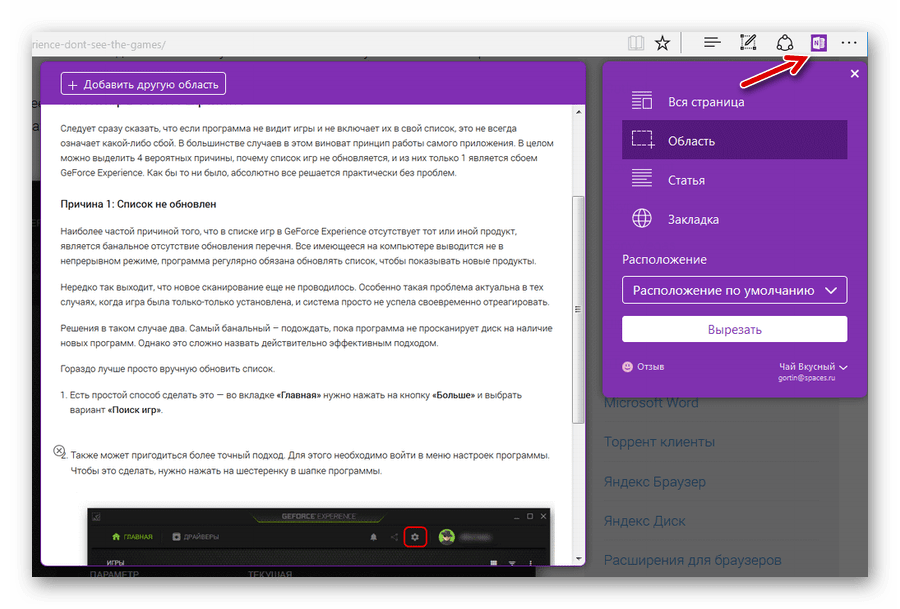
Завантажити Розширення OneNote Web Clipper
А так – Evernote Web Clipper:
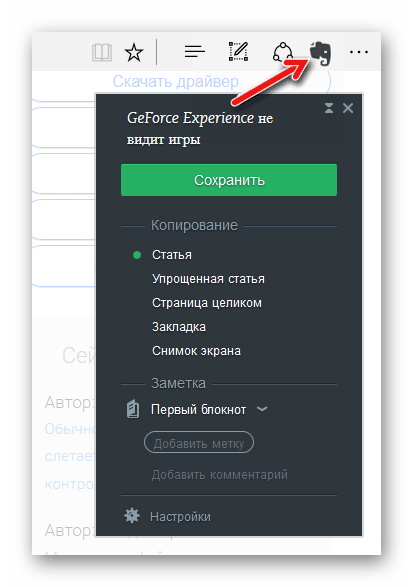
Завантажити Розширення Evernote Web Clipper
Save to Pocket має те ж призначення, що і попередні варіанти, – дозволяє відкласти на потім цікаві сторінки. Усі збережені Тексти будуть доступні у Вашому Особистому сховищі.
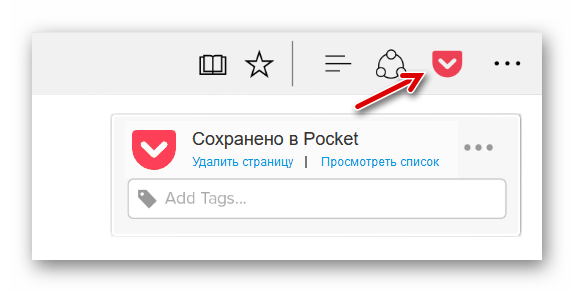
Завантажити Розширення Save to Pocket
Microsoft Translator
Зручно, коли онлайн-перекладач завжди під рукою. У цьому випадку мова йде про фірмовому перекладача від Microsoft, доступ до якого можна отримувати через розширення браузера Edge.
Значок Microsoft Translator буде відображатися в адресному рядку і для перекладу сторінки іноземною мовою досить по ньому клікнути. Також можна виділяти і переводити окремі фрагменти тексту.
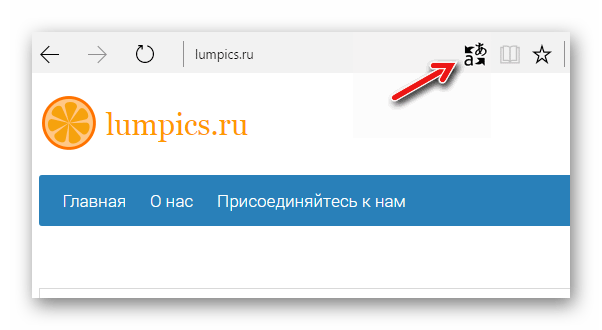
Завантажити розширення Microsoft Translator
Менеджер паролів LastPass
Встановивши це розширення, ви будете мати постійний доступ до паролів від своїх облікових записів. У LastPass можна швидко зберегти новий логін і пароль для сайту, редагувати існуючі Ключі, згенерувати пароль і використовувати інші корисні опції для управління вмістом свого сховища.
Всі ваші паролі будуть зберігатися на сервері в зашифрованому вигляді. Це зручно, тому що їх можна буде використовувати на іншому браузері з таким же менеджером паролів.
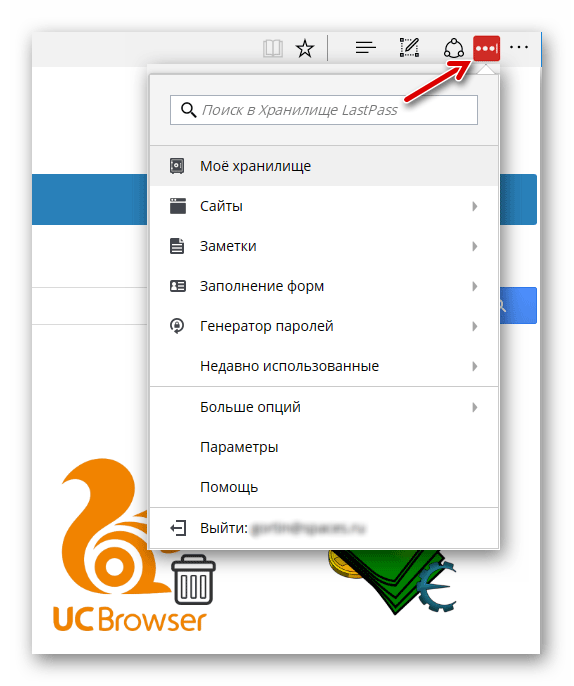
Завантажити розширення LastPass
Office Online
І це розширення забезпечує швидкий доступ до онлайн-версії Microsoft Office. Ви в два кліка можете перейти в одне з офісних додатків, створити або відкрити документ, що зберігається в «хмарі».
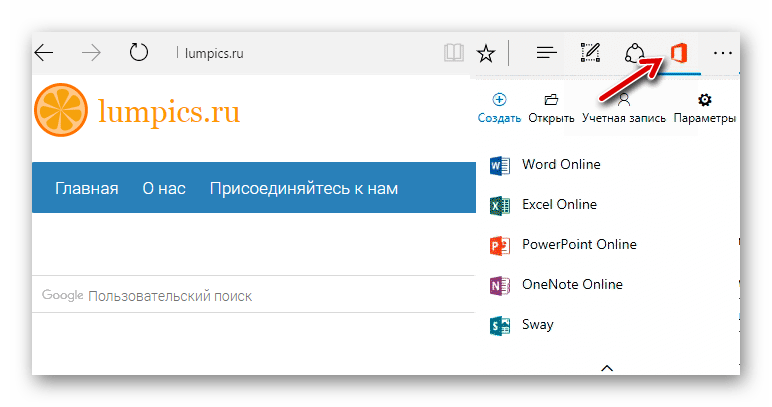
Завантажити розширення Office Online
Turn Off the Lights
Призначений для зручності перегляду відео в браузері Edge. Після натискання по значку Turn Off the Lights, відбудеться автоматичне фокусування на відео за допомогою затемнення іншої частини Станиці. Цей інструмент прекрасно працює на всіх відомих відеохостингах.
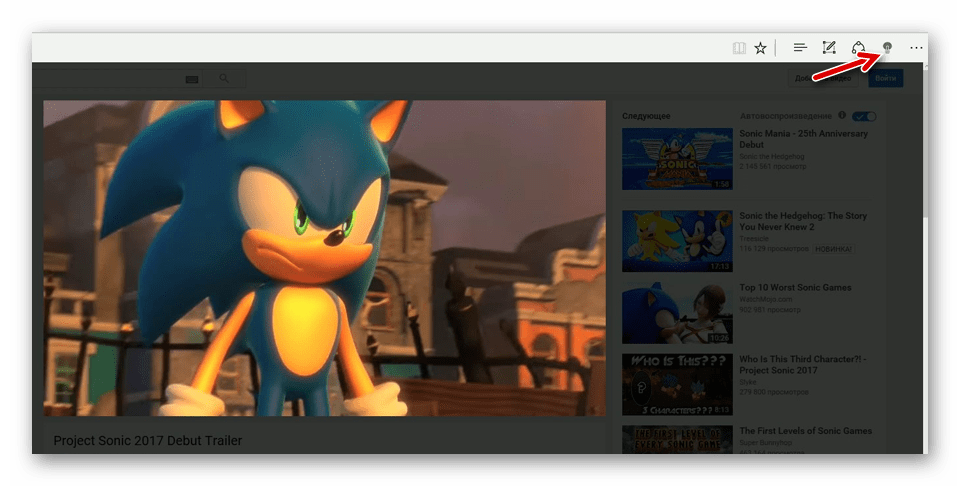
Завантажити Розширення Turn Off the Lights
На даний момент Microsoft Edge не пропонує такий великий асортимент розширень, як інші браузери. Але все ж ряд корисних для веб-серфінгу інструментів в Магазині Windows можна завантажити вже сьогодні, звичайно, якщо у вас встановлені необхідні оновлення.